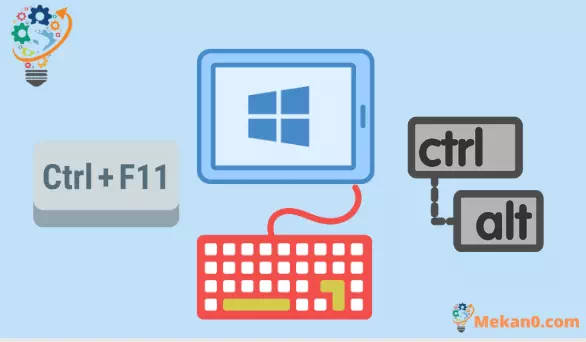ವಿಂಡೋಸ್ 8 ಅಥವಾ ವಿಂಡೋಸ್ 8.1 ನಲ್ಲಿ ಕೆಲವು ಕೀಬೋರ್ಡ್ ಶಾರ್ಟ್ಕಟ್ಗಳು ಇಲ್ಲಿವೆ, ಅದು ಕಂಪ್ಯೂಟರ್ ಬಳಸುವಾಗ ಸಮಯವನ್ನು ಕಡಿಮೆ ಮಾಡುತ್ತದೆ ಮತ್ತು ನಾನು ನಿಮಗೆ ನೀಡುವ ಶಾರ್ಟ್ಕಟ್ಗಳೊಂದಿಗೆ ಹೆಚ್ಚಿನ ಕೆಲಸವನ್ನು ಮಾಡುತ್ತದೆ. ಕೆಲವು ಆಧುನಿಕ ಬಳಕೆದಾರ ಇಂಟರ್ಫೇಸ್ ಕೀಬೋರ್ಡ್ ಶಾರ್ಟ್ಕಟ್ಗಳ ನಡುವೆ ವಿಂಡೋಸ್ ವೇಗದ ಸಮಯವನ್ನು ಹಂಚಿಕೊಳ್ಳುತ್ತದೆ.ಈ ಕಾರ್ಯಾಚರಣೆಗಳನ್ನು ಇತರ ಕ್ರಿಯೆಗಳ ಮೂಲಕ ನಿರ್ವಹಿಸಬಹುದು; ಪಟ್ಟಿಯೊಂದಿಗೆ ಕೆಲಸ ಮಾಡುವುದು ಅಥವಾ ಸಾಲಿನಲ್ಲಿ ಆಜ್ಞೆಗಳನ್ನು ಬರೆಯುವುದು ಅಥವಾ ಅದನ್ನು ಇಟ್ಟುಕೊಳ್ಳುವುದು ಮತ್ತು ಸಮಯದೊಂದಿಗೆ ನೀವು ಅದನ್ನು ಬಳಸಲು ಸಾಧ್ಯವಾಗುತ್ತದೆ
ವಿಂಡೋಸ್ 8 ಕೀಬೋರ್ಡ್ ಶಾರ್ಟ್ಕಟ್ಗಳ ಪಟ್ಟಿ
1. ವಿಂಡೋಸ್ 8 ಗಾಗಿ ಆಧುನಿಕ UI ಕೀಬೋರ್ಡ್ ಶಾರ್ಟ್ಕಟ್ಗಳು
- WIN + Q: ಅಪ್ಲಿಕೇಶನ್ಗಳನ್ನು ಹುಡುಕಿ
- ವಿನ್ + ಸ್ಟಾರ್ಟ್ ಟೈಪಿಂಗ್: ಯಾವುದನ್ನಾದರೂ ಹುಡುಕಿ
- WIN + COMMA (,): ಡೆಸ್ಕ್ಟಾಪ್ ಪೀಕ್
- ಗೆಲುವು + ಅವಧಿ (.): ಅಪ್ಲಿಕೇಶನ್ ಅನ್ನು ಬಲಕ್ಕೆ ಸ್ನ್ಯಾಪ್ ಮಾಡಿ
- ವಿನ್ + ಶಿಫ್ಟ್ + ಅವಧಿ (.): ಅಪ್ಲಿಕೇಶನ್ ಅನ್ನು ಎಡಕ್ಕೆ ಸ್ನ್ಯಾಪ್ ಮಾಡಿ
- ವಿನ್ + ಸಿ: ವಿಂಡೋ ಮೋಡಿಗಳನ್ನು ತೋರಿಸಿ
- WIN + Z: ಅಪ್ಲಿಕೇಶನ್ಗಳಲ್ಲಿ ಆಜ್ಞೆಗಳನ್ನು ತೋರಿಸಿ
- ವಿನ್ + ಐ: ವಿಂಡೋಸ್ ಚಾರ್ಮ್ ಸೆಟ್ಟಿಂಗ್ಗಳು
- WIN + W: ಹುಡುಕಾಟ ಸೆಟ್ಟಿಂಗ್ಗಳು
- ವಿನ್ + ಎಫ್: ಫೈಲ್ಗಳಿಗಾಗಿ ಹುಡುಕಿ
- ವಿನ್ + ಎಚ್: ವಿಂಡೋಸ್ ಮ್ಯಾಜಿಕ್ ಅನ್ನು ಹಂಚಿಕೊಳ್ಳುವ ಆಯ್ಕೆ
- ಸ್ಪೇಸ್ಬಾರ್ + ಬಾಣಗಳು: ಅಪ್ಲಿಕೇಶನ್ ಫಲಕವನ್ನು ಆಯ್ಕೆಮಾಡಿ
- ವಿನ್ + ಕೆ: ಹಾರ್ಡ್ವೇರ್ ಆಯ್ಕೆ
- ವಿನ್ + ವಿ: ಅಧಿಸೂಚನೆಗಳಿಗೆ ಪ್ರವೇಶ
- WIN + SHIFT + V: ಹಿಮ್ಮುಖ ಕ್ರಮದಲ್ಲಿ ಅಧಿಸೂಚನೆಗಳನ್ನು ಪ್ರವೇಶಿಸಿ
- CTRL + WIN + B: ಅಧಿಸೂಚನೆಯನ್ನು ಪ್ರದರ್ಶಿಸುವ ಪ್ರೋಗ್ರಾಂ ಅನ್ನು ತೆರೆಯಿರಿ
2. ವಿಂಡೋಸ್ 8 ಗಾಗಿ ಸಾಂಪ್ರದಾಯಿಕ ಡೆಸ್ಕ್ಟಾಪ್ ಕೀಬೋರ್ಡ್ ಶಾರ್ಟ್ಕಟ್ಗಳು
- ವಿನ್ + ಡಿ: ಡೆಸ್ಕ್ಟಾಪ್ ತೋರಿಸಿ
- ವಿನ್ + ಎಂ: ಡೆಸ್ಕ್ಟಾಪ್ ಅನ್ನು ಕಡಿಮೆ ಮಾಡಿ
- ವಿನ್ + ಆರ್: ರನ್
- ವಿನ್ + 1: ಟಾಸ್ಕ್ ಬಾರ್ನಿಂದ ಪಿನ್ ಮಾಡಿದ ಅಪ್ಲಿಕೇಶನ್ಗಳನ್ನು ರನ್ ಮಾಡಿ
- WIN + BREAK: ಸಿಸ್ಟಮ್ ಮಾಹಿತಿಯನ್ನು ತೋರಿಸಿ
- WIN + COMMA (,): ಡೆಸ್ಕ್ಟಾಪ್ ಪೀಕ್
- ವಿನ್ + ಟಿ: ಟಾಸ್ಕ್ ಬಾರ್ ಪೂರ್ವವೀಕ್ಷಣೆಗಳು
- CTRL + SHIFT + ಎಸ್ಕೇಪ್: ಟಾಸ್ಕ್ ಮ್ಯಾನೇಜರ್
- ಗೆಲುವು + ಬಲ ಬಾಣ: ಏರೋ ಸ್ನ್ಯಾಪ್ ಬಲಕ್ಕೆ
- ವಿನ್ + ಎಡ ಬಾಣ: ಏರೋ ಸ್ನ್ಯಾಪ್ ಎಡಕ್ಕೆ
- ವಿನ್ + ಅಪ್ ಬಾಣ: ಏರೋ ಕ್ಯಾಪ್ಚರ್ ಪೂರ್ಣ ಪರದೆ
- ವಿನ್ + ಡೌನ್ ಬಾಣ: ವಿಂಡೋವನ್ನು ಕಡಿಮೆ ಮಾಡಿ
- ವಿನ್ + ಯು: ಪ್ರವೇಶ ಕೇಂದ್ರ
- ಗೆಲುವು: ಪರದೆಯ ಪ್ರದರ್ಶನವನ್ನು ಪ್ರಾರಂಭಿಸಿ
- ವಿನ್ + ಎಕ್ಸ್: ಆಡಳಿತ ಪರಿಕರಗಳ ಮೆನು
- ವಿನ್ + ಸ್ಕ್ರಾಲ್ ವ್ಹೀಲ್: ವಿಂಡೋವನ್ನು ಗರಿಷ್ಠಗೊಳಿಸಿ ಮತ್ತು ಕಡಿಮೆ ಮಾಡಿ
- ವಿನ್ + ಪ್ಲಸ್ (+): ಗರಿಷ್ಠಗೊಳಿಸುವ ಉಪಕರಣದೊಂದಿಗೆ ವಿಂಡೋವನ್ನು ಗರಿಷ್ಠಗೊಳಿಸಿ
- WIN + ಮೈನಸ್ ಚಿಹ್ನೆ (-): ಗರಿಷ್ಠಗೊಳಿಸುವ ಉಪಕರಣವನ್ನು ಬಳಸಿಕೊಂಡು ವಿಂಡೋವನ್ನು ಕಡಿಮೆ ಮಾಡಿ
- ವಿನ್ + ಎಲ್: ಲಾಕ್ ಸ್ಕ್ರೀನ್
- ವಿನ್ + ಪಿ: ಪ್ರದರ್ಶನ ಆಯ್ಕೆಗಳು
- ವಿನ್ + ನಮೂದಿಸಿ: ವಿಂಡೋಸ್ ನಿರೂಪಕವನ್ನು ಪ್ರಾರಂಭಿಸಿ
- ವಿನ್ + ಪ್ರಿಂಟ್ ಸ್ಕ್ರೀನ್: ಇಮೇಜ್/ಸ್ಕ್ರೀನ್ಶಾಟ್ ಫೋಲ್ಡರ್ನಲ್ಲಿ ಸ್ಕ್ರೀನ್ಶಾಟ್ ಅನ್ನು ಉಳಿಸುತ್ತದೆ
- ALT + TAB: ಕ್ಲಾಸಿಕ್ ಅಪ್ಲಿಕೇಶನ್ ಸ್ವಿಚರ್
- ವಿನ್ + ಟ್ಯಾಬ್: ಮೆಟ್ರೋ ಮೋಡ್ನಲ್ಲಿ ಅಪ್ಲಿಕೇಶನ್ ಸ್ವಿಚರ್
- CTRL + C: ನಕಲಿಸಿ
- CTRL + X: ಕಟ್
- CTRL + V: ಅಂಟಿಸಿ
- ALT + F4: ಅಪ್ಲಿಕೇಶನ್ ಅನ್ನು ಮುಚ್ಚಿ
3. ವಿಂಡೋಸ್ 10 ಗಾಗಿ ಇಂಟರ್ನೆಟ್ ಎಕ್ಸ್ಪ್ಲೋರರ್ 8 ಕೀಬೋರ್ಡ್ ಶಾರ್ಟ್ಕಟ್ಗಳು (ಆಧುನಿಕ ಬಳಕೆದಾರ ಇಂಟರ್ಫೇಸ್)
- CTRL + E: ವೆಬ್ ಅನ್ನು ಹುಡುಕಲು ಕರ್ಸರ್ ಅನ್ನು ವಿಳಾಸ ಪಟ್ಟಿಗೆ ಸರಿಸಿ
- CTRL + L: ವಿಳಾಸ ಪಟ್ಟಿ
- ALT + ಎಡ: ಹಿಂದೆ
- ALT + ಬಲ: ಮುಂದಕ್ಕೆ
- CTRL + R: ಪುಟವನ್ನು ಮರುಲೋಡ್ ಮಾಡಿ
- CTRL + T: ಹೊಸ ಟ್ಯಾಬ್
- CTRL + TAB: ಟ್ಯಾಬ್ಗಳ ನಡುವೆ ಬದಲಿಸಿ
- CTRL + W: ಟ್ಯಾಬ್ ಅನ್ನು ಮುಚ್ಚಿ
- CTRL + K: ನಕಲಿ ಟ್ಯಾಬ್
- CTRL + SHIFT + P: ಖಾಸಗಿ ಮೋಡ್ ಟ್ಯಾಬ್
- CTRL + F: ಪುಟವನ್ನು ಹುಡುಕಿ
- CTRL + P: ಮುದ್ರಿಸು
- CTRL + SHIFT + T: ಮುಚ್ಚಿದ ಟ್ಯಾಬ್ ಅನ್ನು ಮರು-ತೆರೆಯಿರಿ
4. ವಿಂಡೋಸ್ 8 ಮತ್ತು ವಿಂಡೋಸ್ 7 ಗಾಗಿ ಕೆಲವು ಸುಧಾರಿತ ವಿಂಡೋಸ್ ಎಕ್ಸ್ಪ್ಲೋರರ್ ಕೀಬೋರ್ಡ್ ಶಾರ್ಟ್ಕಟ್ಗಳು
- ವಿನ್ + ಇ: ನನ್ನ ಕಂಪ್ಯೂಟರ್ ತೆರೆಯಿರಿ
- CTRL + N: ಹೊಸ ಎಕ್ಸ್ಪ್ಲೋರರ್ ವಿಂಡೋ
- CTRL + ಸ್ಕ್ರಾಲ್ ವ್ಹೀಲ್: ಪ್ರದರ್ಶನವನ್ನು ಬದಲಾಯಿಸಿ
- CTRL + F1: ಮೇಲಿನ ಪಟ್ಟಿಯನ್ನು ತೋರಿಸಿ/ಮರೆಮಾಡಿ
- ALT + UP: ಫೋಲ್ಡರ್ನಲ್ಲಿ ಮೇಲಕ್ಕೆ ಸರಿಸಿ
- ALT + ಎಡ: ಹಿಂದಿನ ಫೋಲ್ಡರ್ಗೆ ಹೋಗಿ
- ALT + RIGHT: ಮುಂದೆ ಸರಿಸಿ
- CTRL + SHIFT + N: ಹೊಸ ಫೋಲ್ಡರ್
- F2: ಮರುಹೆಸರಿಸು
- ALT + ENTER: ಗುಣಲಕ್ಷಣಗಳನ್ನು ತೋರಿಸಿ
- ALT + F + P: ಪ್ರಸ್ತುತ ಸ್ಥಳದಲ್ಲಿ ಕಮಾಂಡ್ ಪ್ರಾಂಪ್ಟ್ ತೆರೆಯುತ್ತದೆ
- ALT + F + R: ಪ್ರಸ್ತುತ ಸ್ಥಳದಲ್ಲಿ PowerShell ಪ್ರಾಂಪ್ಟ್ ತೆರೆಯುತ್ತದೆ